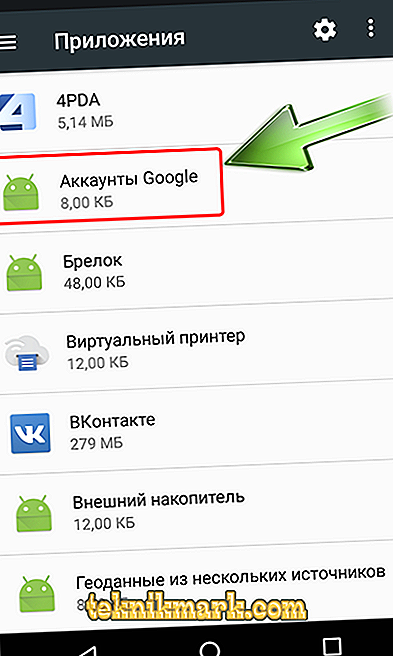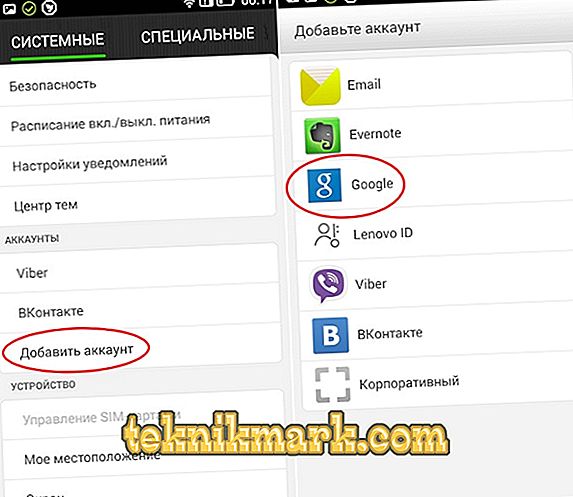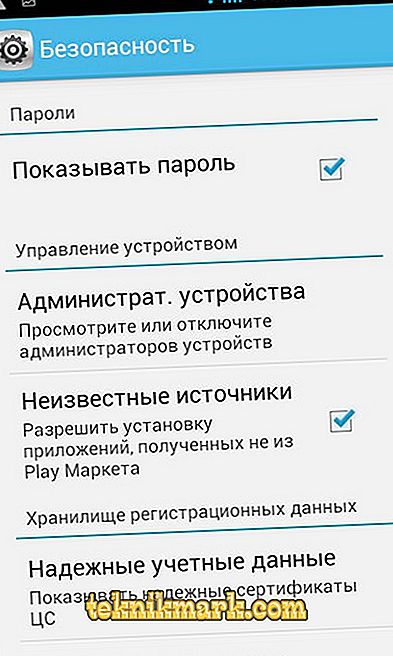Per gli utenti di dispositivi basati su Android, il negozio di applicazioni Play Market è un negozio di software utile e divertente. Il servizio consente di trovare rapidamente il software necessario di diverse direzioni e installarlo con poco sforzo, il che è molto conveniente, poiché elimina il girovagare per la rete alla ricerca di programmi o giochi per Android. Inoltre, i file trovati su Internet non sono sempre sicuri. Con tutti i vantaggi, molti utenti affrontano varie interruzioni nel Play Market. In particolare, stiamo parlando oggi dell'errore DF-DFERH-01 che si verifica quando si scarica il software dall'app store. In questo caso, l'installazione sarà impossibile a causa della mancanza di dati a pacchetto.

Correzione dell'errore durante la ricezione di dati dal server DF-DFERH-01 su Google Play.
Cause dell'errore DF-DFERH-01
Di fronte a qualsiasi errore che interferisca con i servizi, è necessario eliminare la causa del suo verificarsi, dopo il quale il problema verrà risolto. L'errore DF-DFERH-01 che si verifica nel Play Store, nonché i problemi intrinseci del servizio con i codici RPC: S-7: AEC-0 e DF-SA-01 spesso disturbano gli utenti dopo l'aggiornamento del firmware. Nella maggior parte dei casi, l'errore riguarda i problemi con i file di programma dell'applicazione. Non dovresti preoccuparti di questo, perché il problema è risolto abbastanza velocemente, e vedremo come eliminare il problema in modi semplici ma efficaci. Un bug di download in Play Market, accompagnato dal messaggio "Errore nel recupero dei dati dal server [DF-DFERH-01]", può apparire per diversi motivi:
- Fallimento delle informazioni sul pacchetto;
- L'acquisizione dei dati è bloccata a causa di virus;
- Aggiornamenti errati;
- Cache traboccante di dati provenienti da varie applicazioni;
- Data e ora irrilevanti;
- Conflitto dell'applicazione (ad esempio, Freedom può bloccare l'accesso alle risorse);
- Aggiornamento del firmware fallito, danni ai file di sistema;
- Malfunzionamenti hardware.
Negli ultimi due casi, non solo il Play Market, ma anche altre applicazioni di solito rifiutano di funzionare. Se questo non è un errore occasionale e l'errore DF-DFERH-01 non è scomparso dopo il riavvio del dispositivo, che spesso risolve molti problemi di sistema, useremo costantemente altri metodi, uno dei quali aiuterà a risolvere il problema.

Cosa fare per correggere l'errore
L'eliminazione dei guasti non è difficile e non sono richieste abilità speciali per questo, anche un utente inesperto affronterà il compito. Considerare cosa fare quando si verifica un errore DF-DFERH-01 quando si lavora con l'app store su dispositivi Android. Oltre a riavviare, in alcuni casi, disabilitare il Wi-fi e il trasferimento dei dati e riattivare il lavoro. È inoltre necessario controllare le impostazioni di data e ora sullo smartphone e, se necessario, modificarle manualmente o attivare l'opzione "Usa fuso orario di rete". In caso di malfunzionamento dei servizi Google, che provoca un errore, è necessario cancellare o reinstallare alcuni dati associati ai servizi. Se sono presenti virus, eseguire la scansione di tutti i supporti di archiviazione sul dispositivo Android ed eliminare la fonte dei problemi. Uso efficace di utility di terze parti e antivirus per computer.
Cancella cache e dati
Prima di tutto, se si verifica un errore con il messaggio "Errore nel recupero dei dati dal server [DF-DFERH-01]", cancelliamo la cache. Nel tempo, un gran numero di elementi diversi si accumulano nella memoria del dispositivo, il che può influire sul corretto funzionamento delle applicazioni, quindi è necessario cancellare periodicamente il buffer, evitando di ingombrare i dati non necessari. Per svuotare la cache, procedere come segue:
- Vai ai parametri di Play Market ("Impostazioni" - "Applicazioni" - "Play Market");
- Premi "Memory" - "Clear cache" (per Android 6.0 e versioni successive, per le versioni precedenti, il pulsante per cancellare la cache è immediatamente disponibile);
- Oltre alla cache, cancelliamo anche i dati dell'applicazione facendo clic sul pulsante corrispondente ("Ripristina impostazioni" - "Elimina dati applicazione");

Queste stesse azioni dovranno essere ripetute per il quadro dei servizi di Google, così come i servizi di Google (qui, per ripristinare, andare alla sezione "Gestisci il tuo sito", e anche fare clic sul pulsante "Elimina tutti i dati"), dopo di che sarà necessario riavviare il dispositivo. Diverse versioni del sistema operativo hanno un menu impostazioni leggermente diverso, ma il principio è lo stesso. Questo modo semplice, ma efficace, aiuta a sbarazzarsi dei dati residui, e allo stesso tempo e dall'errore derivante dall'intasamento del dispositivo di memoria. Se il problema persiste, rimuovere l'errore utilizzando altri metodi.
Rimozione degli aggiornamenti
Spesso si verifica un errore a causa di un errore nell'installazione degli aggiornamenti, che può essere facilmente corretto con le seguenti azioni:
- Andiamo su "Impostazioni", quindi su "Applicazioni" - "Play Market";
- Nel menu, fai clic sul pulsante "Elimina aggiornamenti", conferma l'azione;
- Siamo d'accordo con la proposta di installare la versione originale del software.

Se ti colleghi alla rete dopo un po ', l'applicazione scaricherà automaticamente la versione più recente.
Eliminazione di un account Google e riaggiungimento
Per lavorare con tutti i servizi Google, è richiesto un account singolo. Un errore durante il recupero dei dati dal server DF-DFERH-01 potrebbe causare la sincronizzazione dei servizi Google con l'account. Per risolvere il problema, effettuare le seguenti operazioni:
- Ritorniamo nell'account, per il quale seguiamo il percorso "Impostazioni" - "Account" - "Google";
- Ora vai al tuo account e nel menu (tre punti in alto o un pulsante sul pannello del dispositivo) seleziona l'opzione "Elimina account";
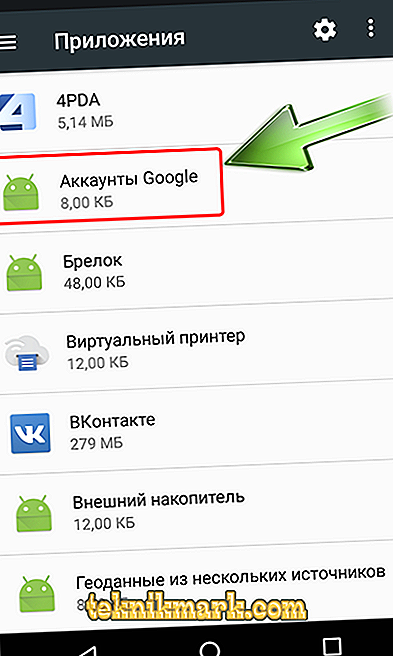
- Per reinserire, nella scheda "Account", fai clic su "Aggiungi account" - "Google";
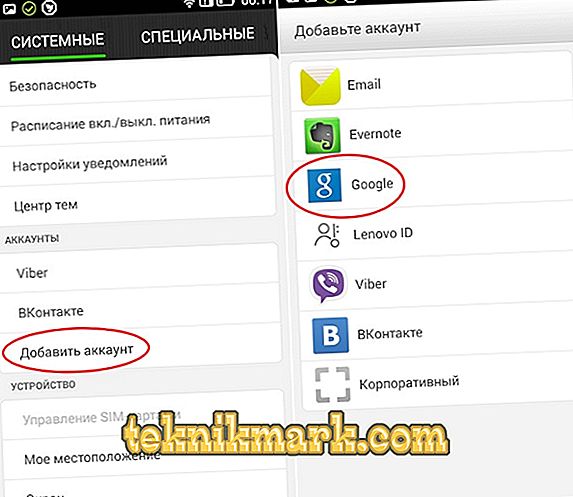
- Si aprirà una pagina con un campo per l'inserimento di informazioni, in cui è possibile utilizzare i dati per accedere al proprio account o continuare a creare un nuovo account;
- L'autorizzazione è semplice: inserisci il numero di telefono o l'indirizzo e-mail, fai clic su "Avanti", nella pagina successiva inserisci la password dall'account, fai clic su "Avanti", quindi rimane per fare clic sul pulsante "Accetta", confermando la familiarità con l'Informativa sulla privacy e i Termini d'uso dei Servizi Google;
- Riavvia il dispositivo.
Di solito, dopo le manipolazioni fatte, l'errore DF-DFERH-01 scompare, ma in caso contrario procedere con misure più serie.
Reinstallare Play Market
Per eseguire l'attività, è necessario eliminare l'applicazione (compresi cancellare i dati, cancellare la cache, eliminare gli aggiornamenti), quindi scaricare o copiare il file eseguibile di Play Market (".apk") da un dispositivo Android funzionante correttamente. Quindi passiamo attraverso la procedura:
- Attivare sul dispositivo il permesso di installare file da fonti sconosciute (controllare l'elemento corrispondente nella sezione "Sicurezza" delle impostazioni del dispositivo);
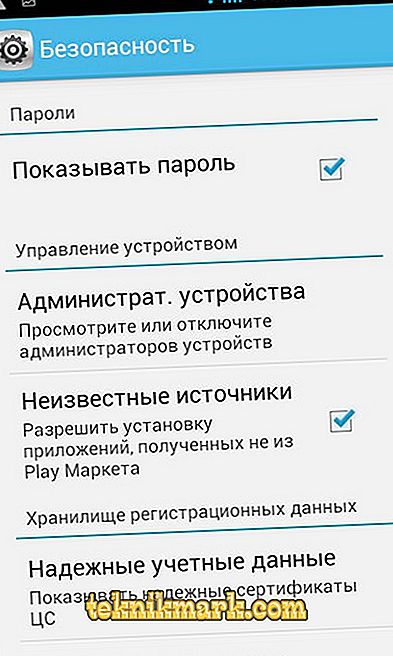
- Trasferiamo l'elemento ".apk" relativo alla versione più recente dell'applicazione, e avvia l'installazione del software, quindi riavvia;
- Se l'errore si ripete, è necessario posizionare il file eseguibile nella cartella \ data \ app \.
Per la reinstallazione, è possibile utilizzare il programma per controllare lo smartphone da un computer, ad esempio, MyPhoneExplorer. Quando il telefono è sincronizzato con l'utility, vai alla sezione "File" - "Applicazioni", dove troviamo il Play Market e cancellalo. Quindi, sul pannello superiore, seleziona l'icona "Scarica applicazione" e specifica il percorso del file eseguibile del formato APK.
La reinstallazione di un programma è una soluzione efficace quando le azioni semplici non hanno aiutato. Ma se nessuno dei metodi precedenti ha funzionato, non c'è nient'altro da fare se non correggere l'errore DF-DFERH-01 resettando il dispositivo alle impostazioni di fabbrica (opzione Hard Reset / Wipe). In diversi modelli di dispositivi, la funzione può essere denominata in modo diverso, ma l'essenza è la stessa. In questo caso, "Restore and reset" implica la perdita di informazioni dal dispositivo, quindi è necessario salvare tutti i dati importanti. Quindi, lo smartphone dopo la procedura tornerà allo stato come quando è stato acquistato.

Un'altra misura estrema è la reinstallazione del sistema. Di solito questo è necessario se c'è una curva del firmware o errori durante l'installazione. In questo caso, è meglio inserire la versione ufficiale del sistema operativo Android.